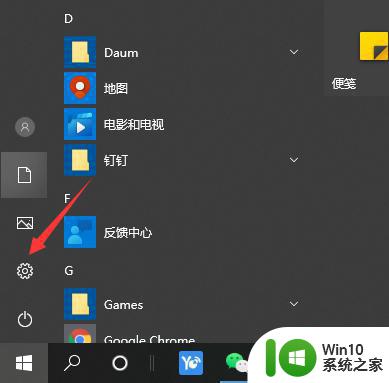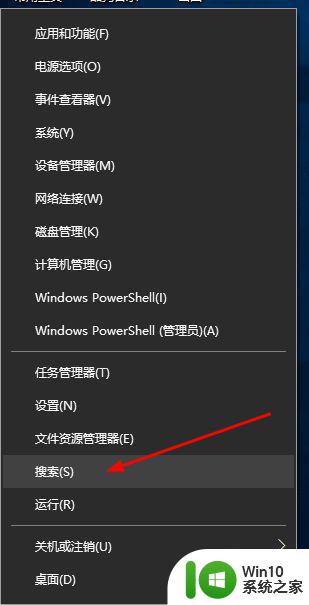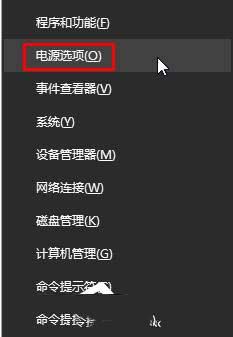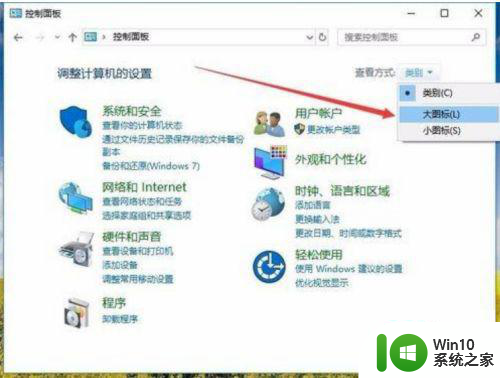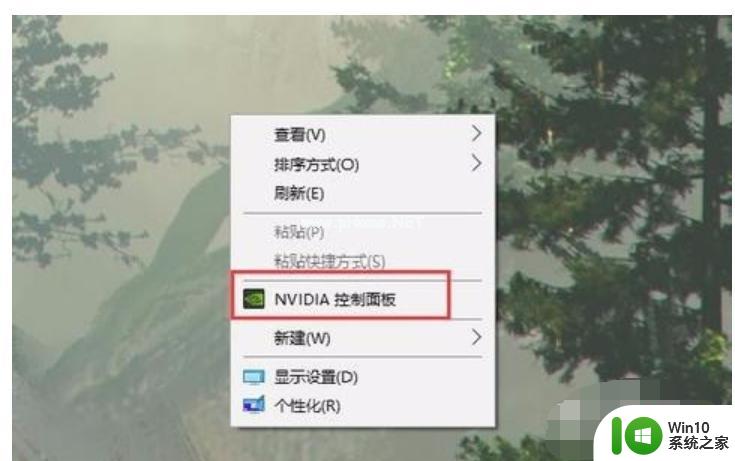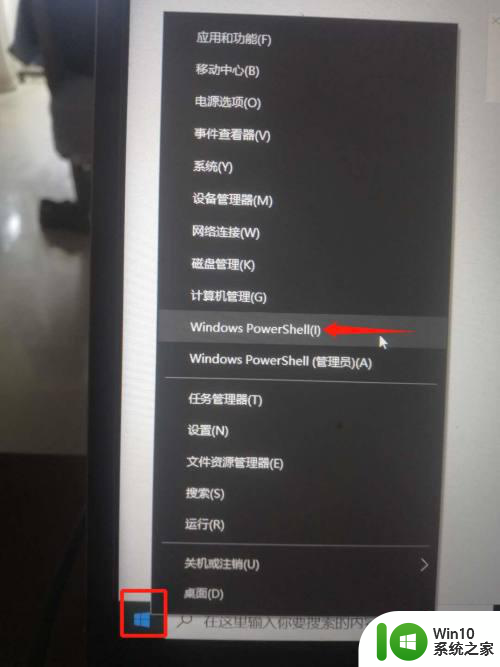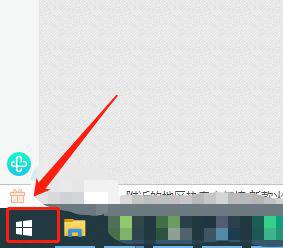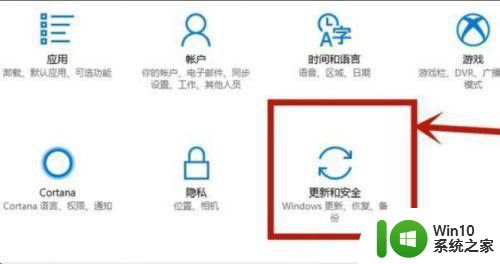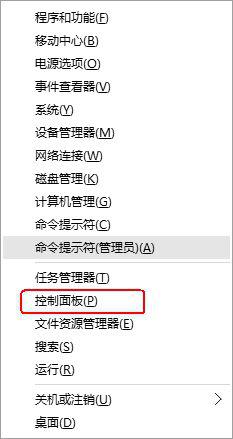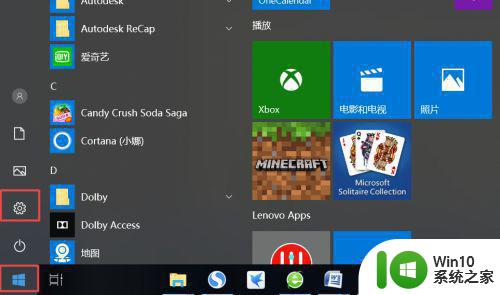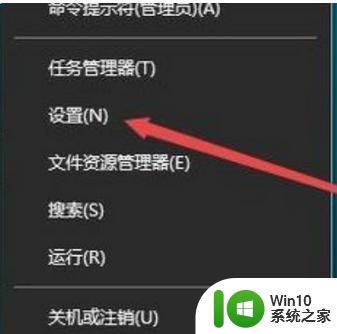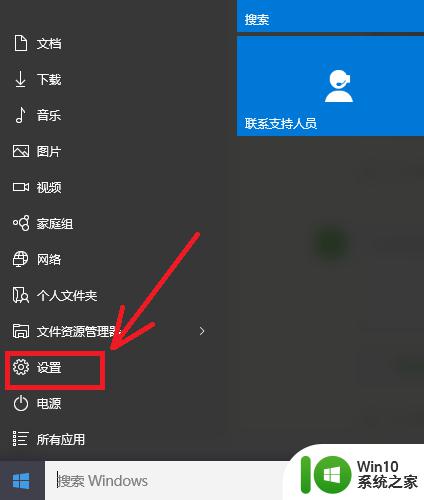如何优化笔记本Win10 CPU性能以达到最佳表现 Win10笔记本CPU性能调整技巧和方法
如何优化笔记本Win10 CPU性能以达到最佳表现,笔记本电脑作为现代人工作和生活必备的工具,其内部的硬件性能对于使用体验至关重要,但是随着时间的推进和使用量的增加,笔记本电脑的CPU性能往往会出现下降,导致运行速度变慢、程序卡顿等问题。针对这一情况,我们可以通过一些技巧和方法对Win10笔记本CPU性能进行优化调整,以达到最佳的表现效果。下面我们将为大家介绍一些实用的调整技巧和方法,帮助您更好地优化笔记本的CPU性能。
具体方法:
1、按下“Win+X”组合键,在弹出的菜单上点击“电源选项”;
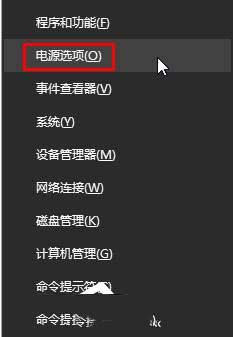
2、点击当前以选中的电源计划后面的“更改计划设置”;

3、将【Internet Explorer】 和【无线适配器设置】下面的选项设置为“最高性能”;
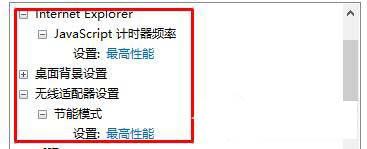
4、展开【处理器电源管理】,将“最小处理器状态”、“系统散热方式”、“最大处理器状态”都设置为100%;
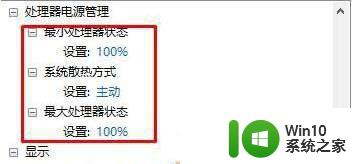
5、在【“多媒体”设置】下的“播放视频时”的下拉菜单设置为“优化视频质量”,点击应用并确定即可。
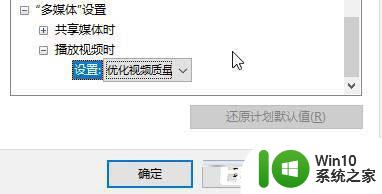
以上就是如何优化笔记本Win10 CPU性能以达到最佳表现的全部内容,需要的用户可以根据小编的步骤进行操作,希望这对大家有所帮助。